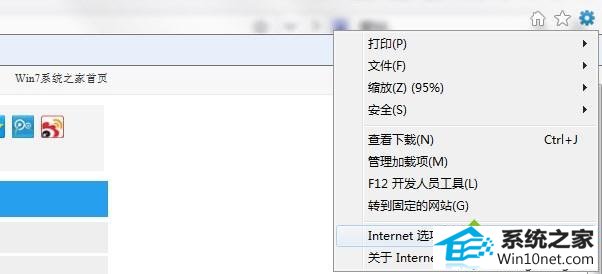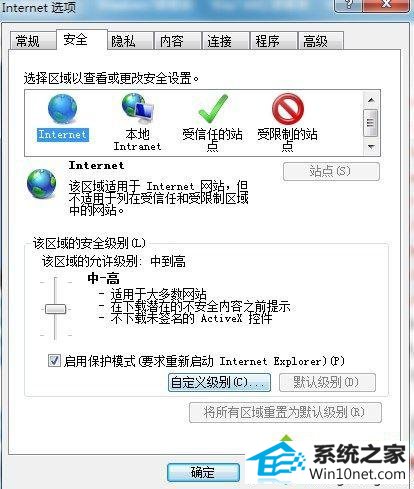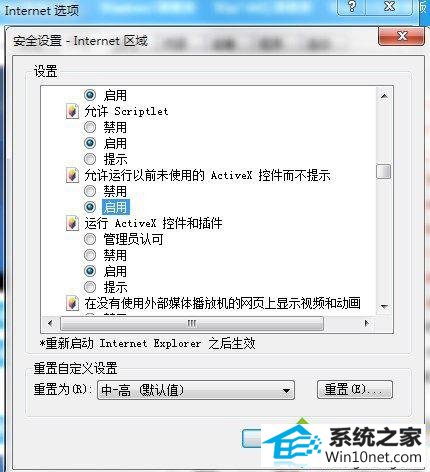今天小编分享一下win10系统提示已限制此网页运行脚本或activex控件问题的处理方法,在操作win10电脑的过程中常常不知道怎么去解决win10系统提示已限制此网页运行脚本或activex控件的问题,有什么好的方法去处理win10系统提示已限制此网页运行脚本或activex控件呢?今天本站小编教您怎么处理此问题,其实只需要1、首先打开浏览器,点击右上方的小齿轮图标或者是“工具”打开菜单,选择“internet选项”;2、打开“internet选项”窗口后,切换到“安全”选项卡,点击下方的“自定义级别”按钮;就可以完美解决了。下面就由小编给你们具体详解win10系统提示已限制此网页运行脚本或activex控件的图文步骤:

图文步骤:
1、首先打开浏览器,点击右上方的小齿轮图标或者是“工具”打开菜单,选择“internet选项”;
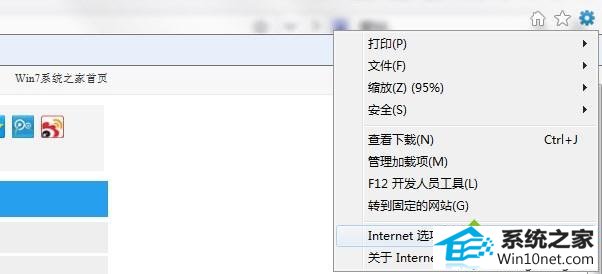
2、打开“internet选项”窗口后,切换到“安全”选项卡,点击下方的“自定义级别”按钮;
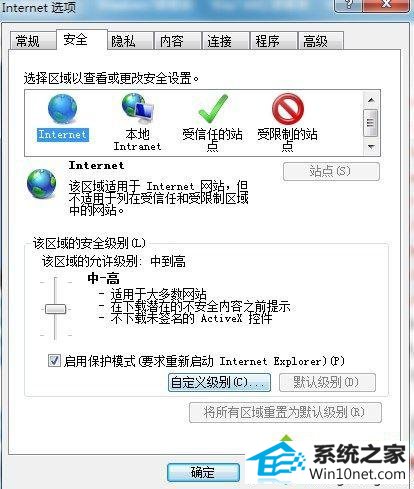
3、之后会弹出“安全设置-internet区域”窗口,然后在设置中找到“运行运行以前未使用的Activex控件而不提示”和“运行Activex控件和插件”,都设置为“启用”,然后点击确定即可。
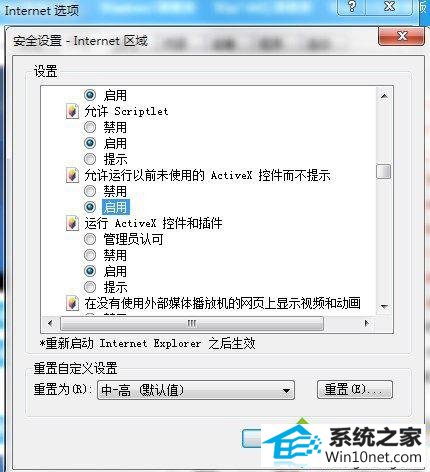
以上就是win10提示已限制此网页运行脚本或activex控件的图文步骤的所有内容了,如果你也遇到类似的问题可以按照上面设置来解决。
![]()